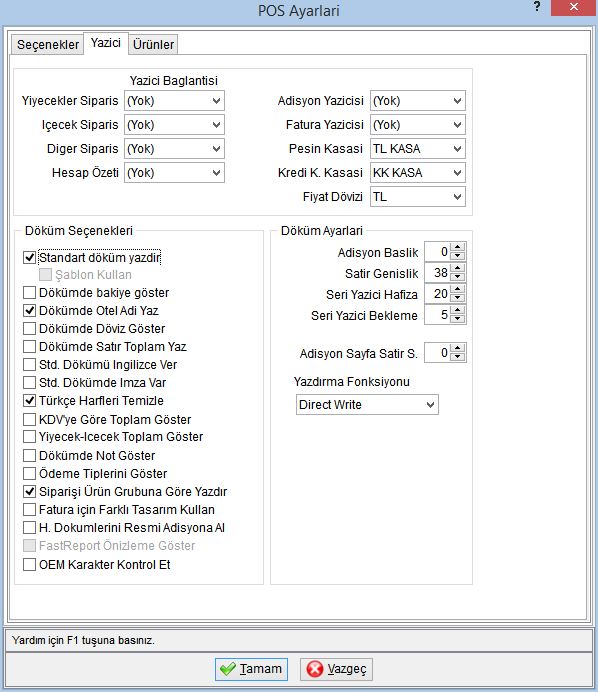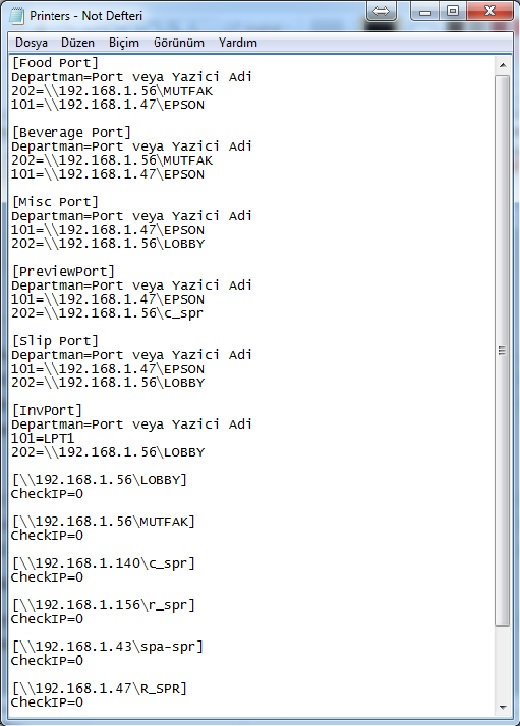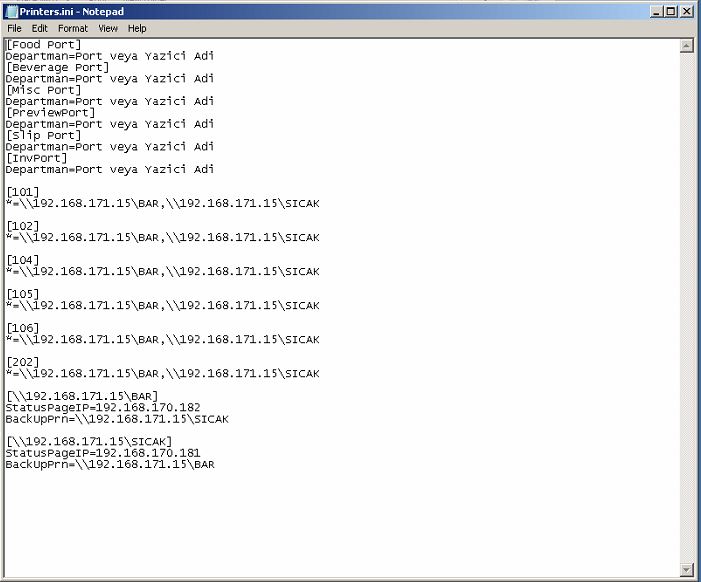"POS Yazıcı Ayarları" sayfasının sürümleri arasındaki fark
(Yeni sayfa: "==POS Yazıcı Ayarları== ===Adisyon Yazıcısı=== Dosya:TM-U295-(550-x-310).png<br> Adisyon yazıcısı olarak Epson TM-U295 kullanılmaktadır. Adisyon yazıcısını uyuml...") |
(Fark yok)
|
17:16, 3 Temmuz 2017 tarihindeki hâli
İçindekiler
POS Yazıcı Ayarları
Adisyon Yazıcısı
Adisyon yazıcısı olarak Epson TM-U295 kullanılmaktadır. Adisyon yazıcısını uyumlu sürücülerini bulmak genelde sorundur. Bilgi işlemciler bu konuda yetersiz kalacaklarından her daim sizden destek almak isteyeceklerdir.
Epson TM-U 295 uyumlu olduğu söylenen bir sürücü ile kurulduğunda şayet adisyonu yazdırırken boşluklar ve kaymalar söz konusu ise sürücünün yazcı ile uyumsuzluğu söz konusudur. Bu durumda otele Epson Sürücülerini denemelerini tavsiye edebilirsiniz.
POS Yazıcı ayarları, hafıza tampon bellek optimum değerlerde ayarlıdır. Yazıcıda oluşacak eksik yazılarda hafızasının yetmediği anlamına da gelir. Bu durumda hafızayı azaltma ve bekleme süresini yükseltme yaparak deneme yanılma yoluyla doğru değerleri bulabilirsiniz.
Standart döküm yazdır seçeneği ile adisyonu standart yazdırılması sağlanmıştır. Şayet otelden farklı bir adisyon tasarımı isteniyorsa şablon ve fast report dizayn edilerek yazdırma sağlanabilir. Şablon yazdırmak için seçenek seçilir eğer fast report yazdırılacaksa standart ve şablon seçeneklerinin seçili olmaması lazım. Adisyon yazdırma seçenekleri seçili olmadığında Fast Report olarak yazdırma şekli devrede olacaktır.
- Standart döküm yazdırırken adisyonun tam çıkmama sebebi seri yazıcının hafızasının gönderilen veriyi dökememisidir. Bu sebeple yazıcı tampon belleğine göre optimum hafız ve bekleme süresini düzenlemeniz gerekmektedir. Varsayılan değer hafıza 20, bekleme 5 olarak gelmektedir. Bu durumlarda hafızayı düşürerek (örneğin 15), beklemeyi de (örneğin 6) kademeli olarak arttırarak sonucu test edebilirsiniz.
Sipariş Yazıcısı
Sipariş yazıcıları genelde ağ yazıcılarıdır. Şayet ethernet girişli bir yazıcı değilse seri port kullanımı tavsiye edilmelidir. Seri port Paralel porta göre daha uzun mesafeleri destekler. Seri port kablosu CAT-5 kablosundan yapılabilir.
Printers.INI Kullanımı
Printers.INI kullanımı sipariş yazıcılarının ağ üzerinden paylaşımı durumunda kullanılabilir. Bunun için öncelikle yazıcının paylaşıma açık olması gereklidir ve yazıcıya komut gönderilecek bilgisayardan komut istemi'ni açıp,
DIR>PC adı veya local ip adresi\Yazıcı Paylaşım Adı (Örneğin DIR>\\192.168.1.56\MUTFAK )
ile test çıktısı alabiliyor olmanız gerekmektedir.
Printers.INI kullanımı sipariş yazıcılarının ağ üzerinden paylaşımı durumunda kullanılabilir. Resimdeki düzende yazıcıların paylaşımdaki adı ve yolu gösterilmiştir.
- Food Port: Yiyecek satış grubuna bağlı ürünlerin yazdırılacağı yazıcının belirtildiği alandır.
- Beverage Port: İçecek satış grubuna bağlı ürünlerin yazdırılacağı yazıcının belirtildiği alandır.
- Misc Port: Yiyecek ve içecek dışında kalan satış gruplarının ürünlerinin yazdırılacağı yazıcının belirtildiği alandır.
- PreviewPort: Hesap özetinin yazdırılacağı yazıcının belirtildiği alandır.
- Slip Port: Adisyon yazıcısının belirtildiği alandır. (Yazıcı ağ üzerinden paylaşımla açılmamışsa INI'de belirtilmesine gerek yoktur.)
- InvPort: Faturanın yazdırılacağı yazıcının belirtildiği alandır.
Yazıcıların durumlarına göre hepsini yada sadece ağ paylaşımında olanları ini de tanıtınız. RAPOS yazıcı ayarlarından ini'de tanıtılan yazıcılar için yazıcı portunu INI olarak tanımlamayı unutmayınız.
Resimde farklı kullanımda olan bir printers.ini örneği bulunmaktadır. POS ayarlarına Ürün Gruplarına göre sipariş yazdırma seceneği seçilerek ürün gruplarına göre yazdırma yapılacağı belirtilir.
Örnek;
[101] Deparman kodu yazılır
11000=\\192.168.0.11\Food1
Ürün grubu=Yazıcı paylaşım yolu ve adı
StatusPageIP ve BackupPrn oalrak ayrı iki seçenek bulunmaktadır. Ağ paylaşım yolunda belirtilen yazıcı için;
- StatusPageIP: Yazıcı durumunu bildiren yazıcının belirtildiği alandır.
- BackupPrn: Yazıcının arızalı olması durumunda devreye girecek yedek yazıcının belirtildiği alandır.
Printers.ini kullanıldığında sistem IP adreslerinden yazıcıları kontrol etmektedir. Bazı işletmelerde bu işlemi yaparken belirtilen yazıcı bulunamıyor şeklinde bir uyarı vermektedir ama yazma işlemini de sorunsuz yapmaktadır. Bu uyarı ekranının gelmemesi için Printers.ini de port tanımlamalarını yaptıktan sonra en alt kısma tanımladığımız ip deki yazıcılarla ilgili CheckIP=0 satırını yazmamız gerekmektedir. IP kontrolü yapılmayacak yazıcıları köşeli parantez içinde yazmamız gerekmektedir. Örnek kayıt aşağıdaki yer almaktadır
[\\192.168.1.56\LOBBY]
CheckIP=0